win7的屏幕分辨率无法调整 Win7系统屏幕分辨率设置方法
更新时间:2023-10-16 16:42:55作者:xiaoliu
Win7操作系统作为一款广泛使用的操作系统,其屏幕分辨率调整是一个常见的需求,有时候我们可能会遇到Win7的屏幕分辨率无法调整的问题。在面对这种情况时,我们可以采取一些简单的方法来解决这个问题。本文将介绍Win7系统屏幕分辨率设置的方法,帮助大家快速解决屏幕分辨率无法调整的困扰。无论是为了更好地适应显示器,还是为了提高工作效率,正确设置屏幕分辨率对于每个用户来说都是非常重要的。接下来让我们一起来了解一下具体的设置方法吧!
操作方法:
1.在屏幕的空白处点击鼠标右键,在下拉菜单中点击“屏幕分辨率”。
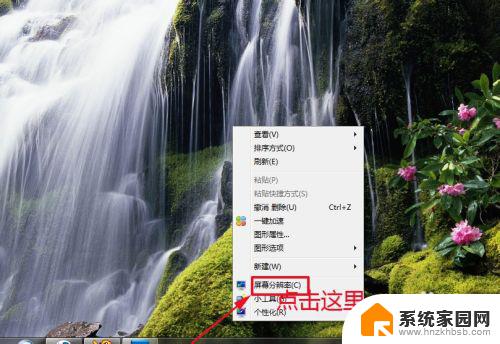
2.这时,会弹出“屏幕分辨率”对话框。如果想简单设置的话,可以点击对话框中“分辨率”后面的黑色小三角。在下拉菜单中拉动小滑块来设置分辨率。
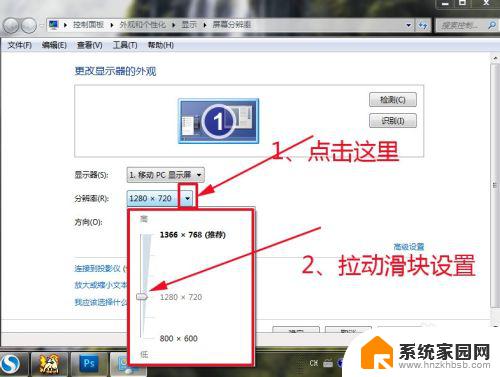
3.也可以点击“高级设置”。
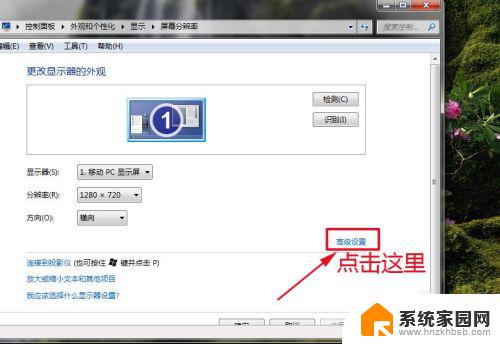
4.这时,会打开一个新的对话框,在里面点击“列出所有模式”。
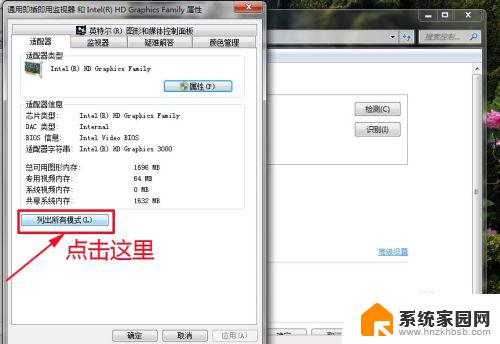
5.这时,会打开一个新的对话框,在里面选择一种合适的分辨率,点击“确定’。
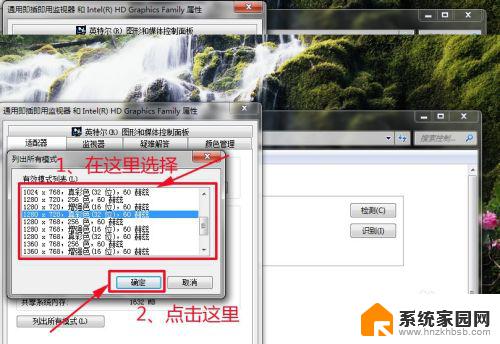
6.依次点击“确定”,关闭所有对话框。
以上是关于win7屏幕分辨率无法调整的全部内容,如果您也遇到了这种情况,可以按照小编的方法进行解决,希望这些方法能帮助到您。
win7的屏幕分辨率无法调整 Win7系统屏幕分辨率设置方法相关教程
- 怎么调节电脑屏幕分辨率win7 win7系统屏幕分辨率设置方法
- windows7分辨率怎么调 win7系统屏幕分辨率设置方法
- windows7屏幕分辨率多少合适 电脑屏幕分辨率设置方法
- windows7分辨率最佳 WIN7系统如何调整电脑分辨率到最佳
- win7如何添加摄像头 Win7系统如何设置摄像头分辨率
- win7怎么改屏幕刷新率 Win7屏幕刷新率怎么设置
- 如何调win7屏幕亮度 win7系统屏幕亮度调节方法
- win7屏幕亮度调节 win7系统屏幕亮度调节方法
- windows7屏幕大小怎么设置 如何调整win7系统电脑的屏幕缩放比例
- win7如何调整屏幕亮度调节 win7系统屏幕亮度调节快捷键
- win7电脑桌面锁屏怎么设置密码 win7系统锁屏密码设置方法
- win7家庭普通版个性化设置在哪里 Win7家庭版个性化设置找回方法
- mac电脑装windows7系统 苹果mac装win7系统详细教程
- windows7可以分屏吗 Win7如何快速分屏设置
- win7自带游戏点了没反应 win7旧版游戏启动无反应如何解决
- wind7第三方软件认不到电脑摄像头 Win7摄像头无法打开怎么办
win7系统教程推荐
- 1 win7电脑桌面锁屏怎么设置密码 win7系统锁屏密码设置方法
- 2 wind7第三方软件认不到电脑摄像头 Win7摄像头无法打开怎么办
- 3 win7优盘打不开 u盘设备在win7连接不上怎么办
- 4 win连蓝牙耳机 win7蓝牙耳机连接步骤
- 5 win7进去安全模式按哪个键 win7进入安全模式的三种方法图解
- 6 笔记本电脑win 7系统激活怎么激活 win7怎么激活密钥
- 7 windows7旗舰版怎么打开管理员权限 win7如何设置权限以管理员身份运行程序
- 8 wind7系统还原怎么操作 win7笔记本恢复出厂设置流程
- 9 windows系统开机密码忘了怎么办 Win7系统忘记管理员密码怎么办
- 10 windows 任务清单 Win7 Windows任务计划程序服务查找方法